Ένας πολύ καλός τρόπος για να επικοινωνήσετε την εμπορική επωνυμία σας με τους πελάτες είναι να χρησιμοποιήσετε μια επαγγελματική υπογραφή ηλεκτρονικού ταχυδρομείου από όλα τα άτομα στην επιχείρησή σας. Μπορείτε να ξεκινήσετε με ένα πρότυπο υπογραφής ηλεκτρονικού ταχυδρομείου, να το ενημερώσετε με την επωνυμία, το λογότυπο και τα χρώματα της εταιρείας σας και να το μοιραστείτε με τους υπαλλήλους σας. Μια επώνυμη υπογραφή προσθέτει αξιοπιστία και αξιοπιστία στις επικοινωνίες σας.
Τι θα μάθω;
-
Πώς μπορείτε να δημιουργήσετε μια επαγγελματική υπογραφή ηλεκτρονικού ταχυδρομείου με εμπορική επωνυμία
-
Τρόπος κοινής χρήσης του προτύπου υπογραφής ηλεκτρονικού ταχυδρομείου με άλλους χρήστες στην επιχείρησή μου
Τι χρειάζομαι;
-
5 λεπτά
-
Outlook για υπολογιστή με Windows
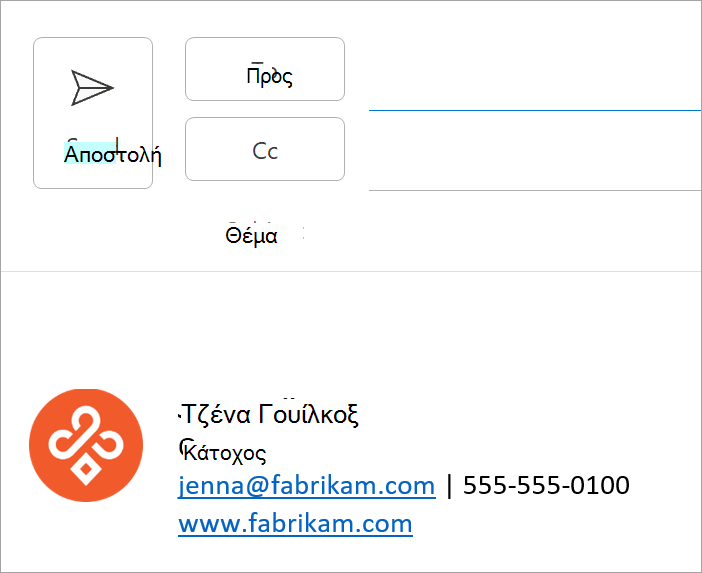
Μπορείτε να δημιουργήσετε μια υπογραφή για τα μηνύματα ηλεκτρονικού ταχυδρομείου σας χρησιμοποιώντας ένα άμεσα διαθέσιμο πρότυπο υπογραφής.
Λήψη και εξατομίκευση του προτύπου υπογραφής ηλεκτρονικού ταχυδρομείου
-
Μπορείτε να ξεκινήσετε με τη δημιουργία μιας επώνυμης υπογραφής ξεκινώντας με ένα πρότυπο υπογραφής ηλεκτρονικού ταχυδρομείου. Από το πρότυπο μπορείτε να αντιγράψετε την υπογραφή που σας αρέσει στο μήνυμα ηλεκτρονικού ταχυδρομείου και να την εξατομικεύσετε για να δημιουργήσετε τη δική σας.
Σημείωση:Μερικές φορές, κατά τη λήψη και το άνοιγμα του προτύπου υπογραφής, αυτό ανοίγει σε Προστατευμένη προβολή στο Word, για να επεξεργαστείτε το πρότυπο, θα πρέπει να επιλέξετε Ενεργοποίηση επεξεργασίας.
-
Αφού κάνετε λήψη του προτύπου, ανοίξτε το στο Word.
-
Επιλέξτε οποιαδήποτε υπογραφή θέλετε, επιλέξτε όλα τα στοιχεία της υπογραφής και κάντε κλικ στην επιλογή Αντιγραφή.
-
Ανοίξτε το Outlook και επιλέξτε Νέο μήνυμα ηλεκτρονικού ταχυδρομείου.
-
Επικολλήστε την αντιγραμμένα υπογραφή στο κύριο σώμα του μηνύματος ηλεκτρονικού ταχυδρομείου.
-
Εξατομικεύστε την υπογραφή σας με επεξεργασία του κειμένου, αλλαγή της φωτογραφίας/λογότυπου, προσθήκη υπερ-συνδέσεων στην τοποθεσία Web/κοινωνικά δίκτυα, όπως φαίνεται στο παρακάτω βίντεο.

Σημείωση: Μερικές φορές, κατά τη λήψη και το άνοιγμα του προτύπου υπογραφής, αυτό ανοίγει σε Προστατευμένη προβολή στο Word, για να επεξεργαστείτε το πρότυπο, θα πρέπει να επιλέξετε Ενεργοποίηση επεξεργασίας.
Αλλαγή της φωτογραφίας/λογότυπου
-
Κάντε δεξί κλικ στη φωτογραφία στην υπογραφή και επιλέξτε Αλλαγή εικόνας.
-
Επιλέξτε μια προέλευση από τη λίστα όπου βρίσκεται η φωτογραφία/το λογότυπό σας.
-
Επιλέξτε Εισαγωγή.
-
Για να αλλάξετε το μέγεθος της εικόνας, επιλέξτε την εικόνα για να δείτε να εμφανίζονται λαβές μεταφοράς γύρω από την εικόνα. Μετακινήστε τις λαβές μεταφοράς για να αλλάξετε το μέγεθος της εικόνας, ανάλογα με τις ανάγκες. Επιλέξτε το μενού Μορφοποίηση και χρησιμοποιήστε τις επιλογές σε αυτό για να μορφοποιήσετε την εικόνα σας.
Συμβουλή: Ως βέλτιστη πρακτική, συνιστάται να χρησιμοποιείτε τυπικές γραμματοσειρές για την υπογραφή σας. Για πιο λεπτομερείς πληροφορίες σχετικά με τις γραμματοσειρές, κάντε αναζήτηση στο web για "καλύτερες γραμματοσειρές για το ηλεκτρονικό ταχυδρομείο".
Προσθήκη υπερ-συνδέσεων στην τοποθεσία Web/τα κοινωνικά σας δίκτυα
-
Στην υπογραφή, κάντε δεξί κλικ σε οποιοδήποτε εικονίδιο κοινωνικής δικτύωσης ή επισημάνετε κείμενο τοποθεσίας Web, κάντε δεξί κλικ και επιλέξτε Επεξεργασία σύνδεσης.
-
Στο πεδίο Διεύθυνση: προσθέστε τη σύνδεση προς το προφίλ κοινωνικής δικτύωσης.
-
Επιλέξτε OK.
Αφού εξατομικεύσετε την υπογραφή σας, πρέπει να την αποθηκεύσετε για να συνεχίσετε να τη χρησιμοποιείτε σε όλα τα εξερχόμενα μηνύματα ηλεκτρονικού ταχυδρομείου.
-
Επιλέξτε όλα τα στοιχεία της υπογραφής, κάντε δεξί κλικ και επιλέξτε "Αντιγραφή"
-
Επιλέξτε Υπογραφή > Υπογραφές από το μενού Μήνυμα .
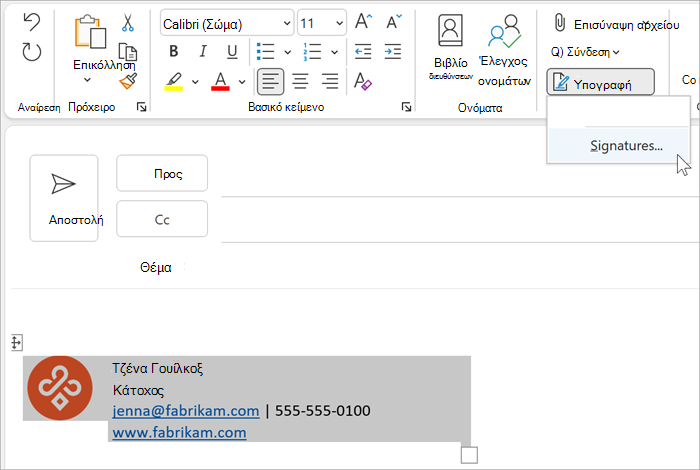
-
Επιλέξτε Δημιουργία και πληκτρολογήστε ένα όνομα για την υπογραφή σας. Για παράδειγμα: Επιχειρήσεις, Επίσημα, Προσωπικά.
-
Στο πεδίο Επεξεργασία υπογραφής , κάντε δεξί κλικ και επιλέξτε Επικόλληση. Η υπογραφή σας εμφανίζεται τώρα στο πεδίο.
-
Επιλέξτε OK για να αποθηκεύσετε τη νέα υπογραφή σας. Αυτή η υπογραφή θα προστεθεί αυτόματα σε όλα τα μελλοντικά μηνύματα.
Δείτε επίσης
Αφού δημιουργήσετε μια εμπορική υπογραφή, θα θέλετε να την μοιραστείτε με άλλους χρήστες στην επιχείρησή σας, ώστε όλοι οι χρήστες να έχουν μια επαγγελματική υπογραφή ηλεκτρονικού ταχυδρομείου με την εμπορική επωνυμία σας. Ο ευκολότερος τρόπος για να κάνετε κοινή χρήση της υπογραφής ηλεκτρονικού ταχυδρομείου σας είναι να στείλετε ένα μήνυμα ηλεκτρονικού ταχυδρομείου σε άλλους χρήστες στην επιχείρησή σας με την υπογραφή ηλεκτρονικού ταχυδρομείου σας. Παραπέμψτε τους χρήστες στα βήματα 2 και 3 παραπάνω για να τροποποιήσουν και να αποθηκεύσουν την υπογραφή τους.










